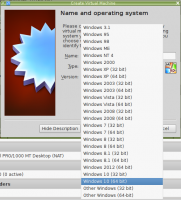ปิดใช้งานไอคอนถาดสถานะการอัปเดต Windows ใน Windows 10
วิธีปิดการใช้งานไอคอนถาดสถานะการอัปเดต Windows ใน Windows 10
เริ่มต้นใน Windows 10 เวอร์ชัน 1803 Windows 10 จะแสดงไอคอนถาดเมื่อมีการอัปเดตและต้องมีการดำเนินการ (เช่น รีสตาร์ทเพื่อใช้การอัปเดต) ในหน้า การตั้งค่า > Windows Update การคลิกที่ไอคอนจะเป็นการเปิดหน้าที่กล่าวถึงโดยตรง
โฆษณา
หากคุณคลิกขวาที่ไอคอน ไอคอนจะแสดงเมนูบริบทพร้อมชุดคำสั่งที่ใช้กับสถานะปัจจุบันของ Windows Update ตัวอย่างเช่น หากมีการอัปเดตที่รอการติดตั้ง เมนูจะรวมคำสั่งต่อไปนี้: รีสตาร์ททันที กำหนดเวลารีสตาร์ท ดาวน์โหลดทันที เปิด Windows Update และซ่อนไว้ก่อน

ผู้ใช้บางคนไม่พอใจที่จะเห็นไอคอน หากคุณเป็นหนึ่งในนั้น นี่คือข่าวดี ง่ายต่อการซ่อนชั่วคราวหรือถาวร
ก่อนอื่น เรามาดูวิธีปิดการใช้งานไอคอนอย่างถาวรกันก่อน
ในการปิดใช้งานไอคอนถาดสถานะการอัปเดต Windows ใน Windows 10
- เปิด แอพ Registry Editor.
- ไปที่คีย์รีจิสทรีต่อไปนี้
HKEY_LOCAL_MACHINE\SOFTWARE\Microsoft\WindowsUpdate\UX\Settings
ดูวิธีไปที่คีย์รีจิสทรี ด้วยคลิกเดียว. - ทางด้านขวา แก้ไขหรือสร้างค่า DWORD 32 บิตใหม่ TrayIconVisibility.
หมายเหตุ: แม้ว่าคุณจะเป็น รัน Windows 64 บิต คุณยังต้องสร้างค่า DWORD 32 บิต - ปล่อยให้ข้อมูลค่าเป็น 0 เพื่อปิดใช้งานไอคอนถาด

- เพื่อให้การเปลี่ยนแปลงที่ทำโดย Registry tweak มีผล รีสตาร์ท Windows 10.
คุณทำเสร็จแล้ว การดำเนินการนี้จะปิดใช้งานไอคอนถาดสถานะ Windows Update สำหรับผู้ใช้ทั้งหมด เพื่อประหยัดเวลาของคุณ คุณสามารถใช้ไฟล์ Registry ที่พร้อมใช้งานต่อไปนี้ได้
ดาวน์โหลดไฟล์ Registry
รวมการปรับแต่งการเลิกทำ
นอกจากนี้ยังมีวิธีที่คุณสามารถใช้ซ่อนไอคอนการแจ้งเตือน Windows Update ชั่วคราวสำหรับผู้ใช้ปัจจุบันเท่านั้น
ซ่อนไอคอนแจ้งเตือนสถานะการอัปเดต Windows ชั่วคราว
- เมื่อไอคอนปรากฏในซิสเต็มเทรย์ให้คลิกขวาที่ไอคอน
- ตอนนี้ เลือก ซ่อนไว้ก่อน จากเมนูบริบท

- ไอคอนจะถูกซ่อนไว้จนกว่า Windows Update ใหม่จะเรียกให้ปรากฏ
คุณทำเสร็จแล้ว
สุดท้าย คุณสามารถใช้การตั้งค่าเพื่อซ่อนไอคอนถาดสำหรับ Windows Update ชั่วคราว
ซ่อนไอคอนการแจ้งเตือนสถานะการอัปเดต Windows ด้วยการตั้งค่า
- เมื่อมองเห็นไอคอน Windows Update ให้เปิดแอปการตั้งค่า
- ไปที่ การตั้งค่าส่วนบุคคล > แถบงาน
- ทางด้านขวา ให้คลิกที่ เลือกไอคอนที่จะปรากฏบนทาสก์บาร์ ภายใต้ พื้นที่แจ้งเตือน.

- ปิดสวิตช์ข้าง สถานะการอัปเดต Windows รายการ.

คุณทำเสร็จแล้ว! ไอคอนจะยังคงซ่อนอยู่จนกว่าเหตุการณ์อัปเดตใหม่จะทริกเกอร์ให้ปรากฏ
คุณสามารถเปิดใช้งานไอคอนใหม่ได้ทุกเมื่อในภายหลังโดยสลับตัวเลือกสวิตช์เดียวกัน
แค่นั้นแหละ!